L’autorisation à deux facteurs ou 2FA sur Steam est une couche de sécurité supplémentaire qui renforce la sécurité de votre compte Steam. Une fois que vous avez activé 2FA, vous devez passer par un processus de connexion sécurisé. En plus de vos informations d’identification, vous devez saisir un code généré de manière unique envoyé sur votre numéro de téléphone. Ainsi, compte tenu des avantages de l’activation de l’authentification à deux facteurs, plusieurs utilisateurs sont curieux de savoir comment activer l’authentification à deux facteurs sur Steam. Eh bien, le processus est assez simple et peut être effectué en quelques étapes. Alors sans plus tarder, commençons.
Suivez les instructions ci-dessous pour activer l’authentification à deux facteurs sur l’application de bureau de Steam :
Étape 1 : Tout d’abord, téléchargez le client de bureau de Steam depuis le site officiel
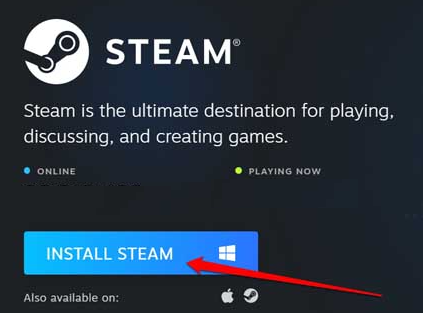
Étape 2 : Installez ensuite l’application sur votre PC
Étape 3 : Après cela, connectez-vous à votre compte Steam
Étape 4 : Appuyez sur l’option Vapeur dans le coin supérieur gauche
Étape 5 : Sélectionnez Paramètres dans le menu
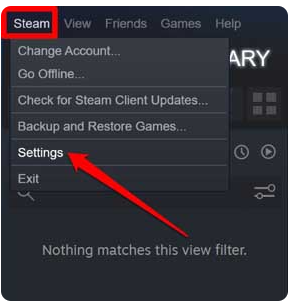
Étape 6 : Dans les paramètres, appuyez sur l’option Compte sous le panneau de gauche
Étape 7 : Allez sur le côté droit et appuyez sur le bouton Gérer la sécurité du compte Steam Guard
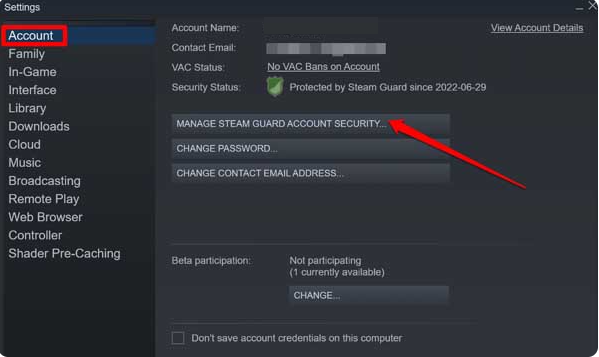
Étape 8 : Une nouvelle fenêtre Gérer Steam Guard s’ouvrira affichant quelques options
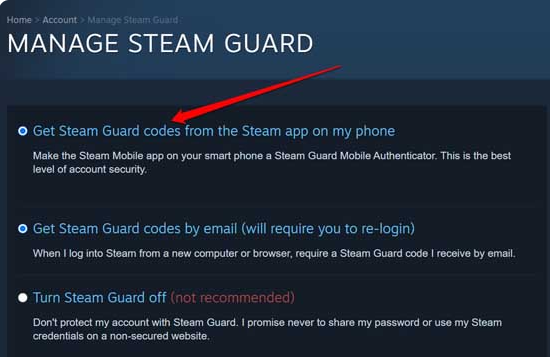
Vous aurez maintenant deux options, soit obtenir vos codes Steam Guard depuis l’application Steam sur votre Smartphone. Sinon, obtenez les mêmes codes Steam Guard via votre compte de messagerie.
-
Obtenez les codes Steam Guard via l’application Steam Smartphone
Tout d’abord, téléchargez l’application Steam depuis le Play Store ou l’App Store en fonction du système d’exploitation que vous utilisez sur votre appareil :
Étape 1 : Installez l’application Steam sur votre appareil
Étape 2 : Connectez-vous ensuite à votre compte Steam en utilisant les informations d’identification respectives
Étape 3 : Une fois que vous êtes connecté, cliquez sur le bouton 3 barres dans le coin supérieur gauche.
Étape 4 : Sélectionnez Steam Guard dans le menu
Étape 5 : Cliquez sur Ajouter un authentificateur
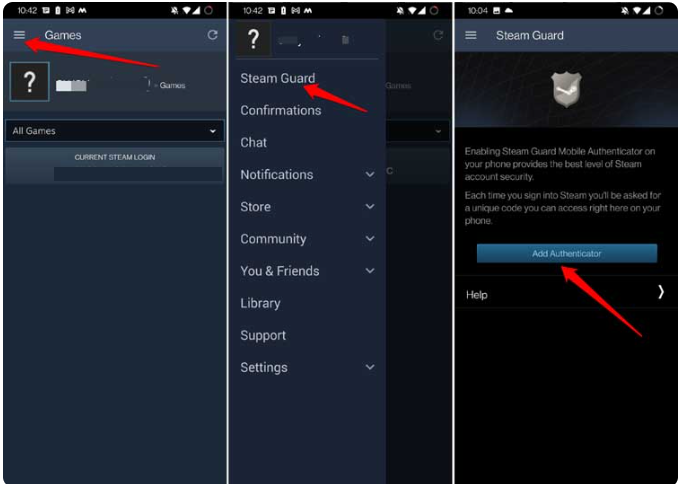
Étape 6 : Un code vous sera envoyé par SMS et entrez ce code
Étape 7 : Vous obtiendrez maintenant un code de récupération alphanumérique que vous devrez écrire et conserver en toute sécurité quelque part
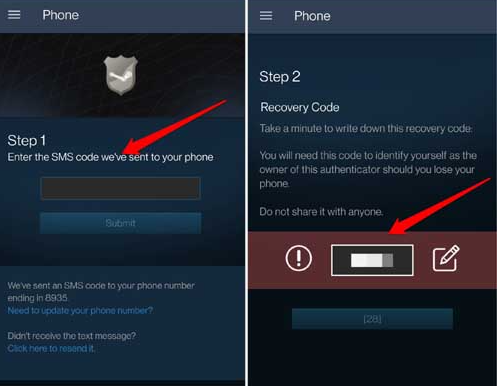
Étape 8 : Cliquez sur Terminé une fois que vous avez terminé, rien en mode de récupération
Étape 9 : Et maintenant, vous pouvez voir un code unique à 5 chiffres apparaître pendant quelques secondes sur l’écran de l’application Steam sur votre appareil. Ce code changera dynamiquement toutes les quelques secondes.
Étape 10 : Lorsque vous vous connectez à l’application de bureau Steam, il vous suffit d’entrer le code unique à 5 chiffres apparaissant sur l’application de téléphone Steam. Assurez-vous de le saisir rapidement avant la fin de la limite de temps. Sinon, vous devez entrer le code suivant qui sera disponible.
Mais n’oubliez pas que si vous arrêtez le plan en utilisant l’appareil actuel ou supprimez l’application Steam de votre téléphone, vous devez supprimer l’authentificateur avant cela.
Voici comment:
Étape 1 : Ouvrez l’application Steam sur votre appareil
Étape 2 : Cliquez sur le bouton à 3 barres > sélectionnez Steam Guard
Étape 3 : Appuyez sur Supprimer l’authentificateur, puis confirmez l’action.
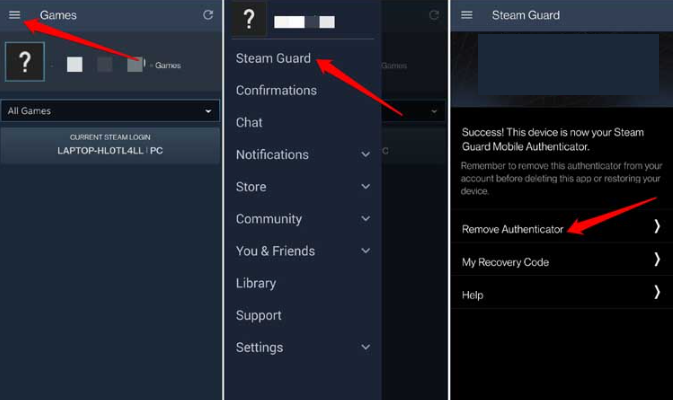
-
Obtenez les codes Steam Guard d’authentification à deux facteurs par e-mail
Il s’agit d’une autre option qui permet aux utilisateurs de récupérer vos codes d’authentification à deux facteurs par e-mail. Il s’agit du même identifiant de messagerie avec lequel vous vous êtes inscrit sur Steam. Si vous sélectionnez cette méthode d’obtention des codes Steam Guard, vous n’avez pas besoin d’utiliser l’application smartphpone comme authentificateur.
Voici comment:
Étape 1 : Connectez-vous d’abord à votre profil Steam
Étape 2 : Appuyez sur l’option Steam dans le coin supérieur gauche
Étape 3 : Sélectionnez Paramètres dans le menu
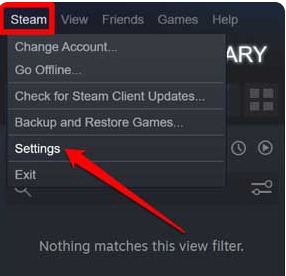
Étape 4 : Une fois dans les paramètres, appuyez sur l’option Compte dans le panneau de gauche
Étape 5 : Allez sur le côté droit et cliquez sur le bouton Gérer la sécurité du compte Steam Guard
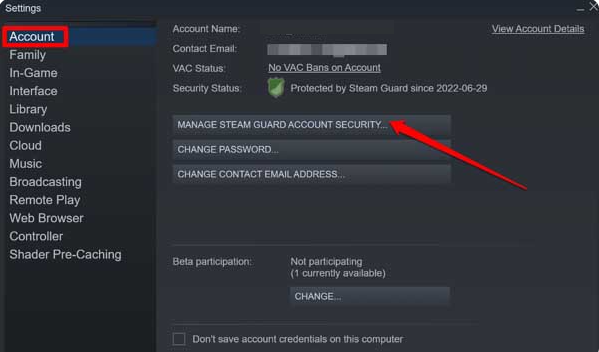
Étape 6 : Une nouvelle fenêtre Gérer Steam Guard s’ouvrira et affichera quelques options
Étape 7 : Sélectionnez l’option Obtenir les codes Steam Guard par e-mail
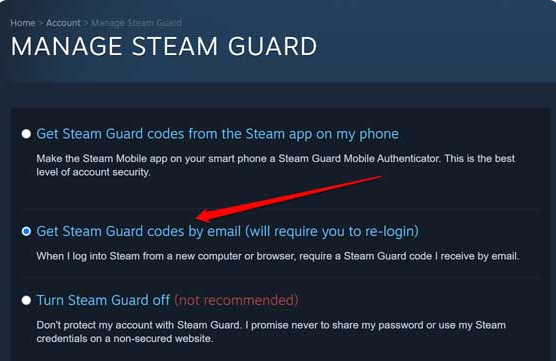
Le même code unique que vous receviez sur le smartphone dans la section précédente sera désormais disponible par e-mail. Chaque fois que vous vous connectez au compte Steam, un code est automatiquement envoyé à votre boîte de réception connectée. Récupérez-le et mettez-le avec les informations d’identification.
Conclusion
C’est tout sur la façon d’activer l’authentification à deux facteurs sur Steam. Si vous avez aimé le blog, continuez à visiter le site pour des articles plus utiles.